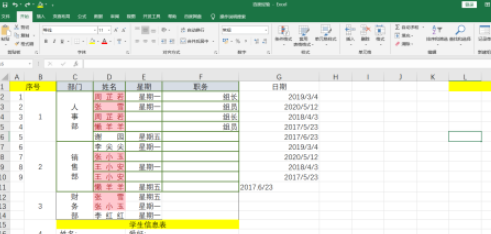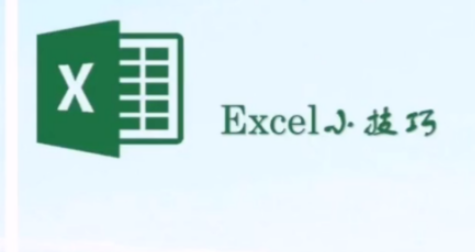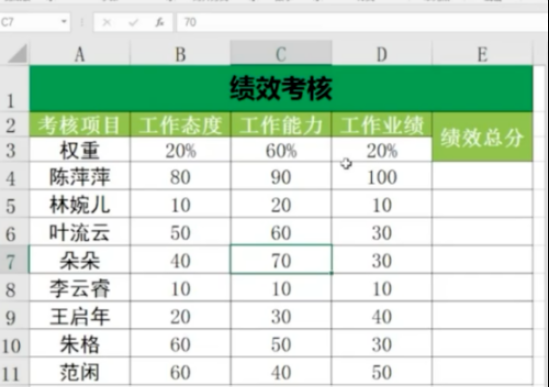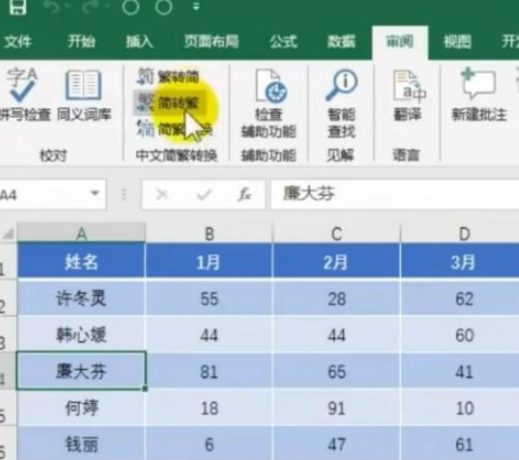文章专区
-
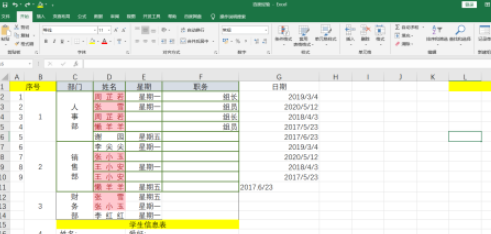
Excel将内容打印到1页纸方法介绍
大家在打印Excel表格时经常会遇到内容太过分散需要用到好几张纸的情况,这样不仅不利于观看,还会浪费资源,下面就跟着小编来看下如何将所有内容集中在一张纸上打印吧。集中打印Excel内容方法首先,鼠标双击我们的Excel软件,打开文本文档。接着,点击“页面布局”选项卡。然后,在“页面布局”选项卡中,找到“调整大小”板块。在板块中,将“高度”调整为“1页”,将“宽度”也调整为“1页”。最后,退出工具栏
软件教程2020-10-20 18:10:04
-
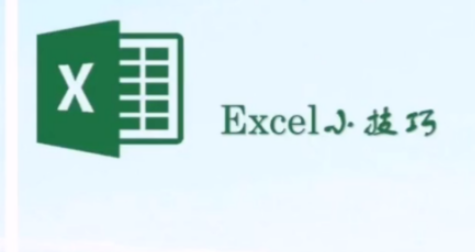
Excel设定照片背景颜色方法介绍
说到Excel,相信大家的第一反应就是统计表格数据的办公软件,其实微软还赋予了它ps的功能,今天小编就以更换照片背景为例告诉大家具体的操作方法吧。Excel更换图片背景方法:首先我们在Excel中插入一张照片,然后选中格式,选择删除背景。接着,将这个选框拉到最大,使用保留标记来标记要保留的区域。再点击保留更改,在开始菜单中选择一个背景颜色,就可以给这个照片改底色就好了。以上就是IEfans小编今日
软件教程2020-10-20 18:11:13
-
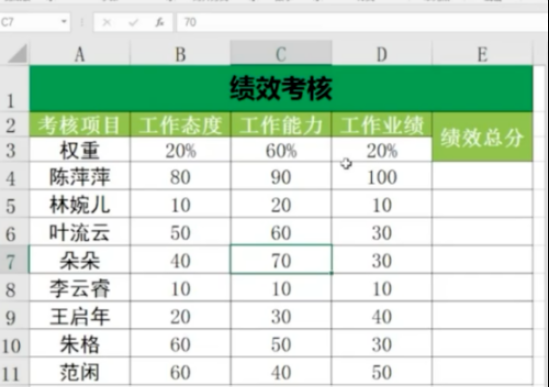
Excel中sump函数计算绩效步骤分享
每次到了月底或者年底,人事部门的小伙伴们就要忙着计算员工的绩效,有一些新入职的同事还不是很清楚具体的计算方法,下面就跟着小编来看看该怎么做吧。方法/步骤分享:一、首先我们选中单元格,在绩效总分这里输入等号。二、输入sump,选择第一个函数,再框选绩效权重。三、按下F4,输入乘号,再选择个人绩效,按回车绩效总分就计算好了。好了,今天的分享就到这里了,想要学习更多软件教程就来Iefans软件教程专区,
软件教程2020-10-19 10:54:16
-

Excel快速输入当前日期和时间方法介绍
当需要处理大量的表格数据时,一个一个单元格的输入日期和时间就成了一键麻烦事,其实Excel有输入当前日期的快捷操作,下面就跟着小编来看看具体的做法吧。方法/步骤分享:一、Ctrl+;,就可以输入当前日期。二、Ctrl+Shift+;,你可以输入当前的时间哦。三、下面是完成图,再也不用手动输入啦,觉得简单就点个赞吧。以上就是Excel快速输入当前日期和时间方法介绍的全部内容了,Iefans软件教程专
软件教程2020-10-17 11:37:07
-

Excel计算时间间隔方法介绍
大家在使用Excel进行时间节目表数据的编辑时,会需要计算不同人物的出场时间,以更好地安排节目演出,下面小编就来介绍下wps计算时间间隔的方法吧。方法/步骤分享:一、把这个计算星期的这个函数,我们改一下,在图中这个格里面我们输入“=”。二、然后呢,用WEEKDAY函数括弧,然后直接选上面的日期,确定然后呢往右侧填充。三、那如果你计算的时候发现这个星期不对,如果算出来不对的话怎么办,就是在这个WEE
软件教程2020-10-17 11:25:07
-

Excel智能提取数据步骤介绍
经常使用Excel处理数据的小伙伴大概会遇到整理表格时所有的数据都集中在一个单元格的情况,机械地复制粘贴太浪费时间,下面就由小编来教大家智能提取数据的方法吧。方法/步骤分享:只需要输入在每一个第一个单元格输入一个例子,比如说输入竹鼠,然后回车,再然后按键盘Ctrl+E。然后在下一列第一个单元格输入10,然后回车,Ctrl+E。第三列按照如上方法输入3。如果遇到大量的数据,这个方法就超级方便哦。注意
软件教程2020-10-16 10:27:11
-

Excel提取网站表格数据流程介绍
Excel自带一个从网站提取表格数据的功能,只需要输入网址,它就能自动生成表格,节省小伙伴们的操作时间,下面就跟着小编一起来看看具体该如何操作吧。方法/步骤分享:一、首先呢,打开对应的网站,然后呢,把这个网址复制一下。二、复制完之后呢,回到表格里面,点数据,再去点新建查询,然后呢,再选择从其他源,然后点来自网站,然后呢,把网址直接粘贴进来,点确定。三、它会载入一个页面,这个页面里面你可以找哪个是我
软件教程2020-10-16 10:17:08
-
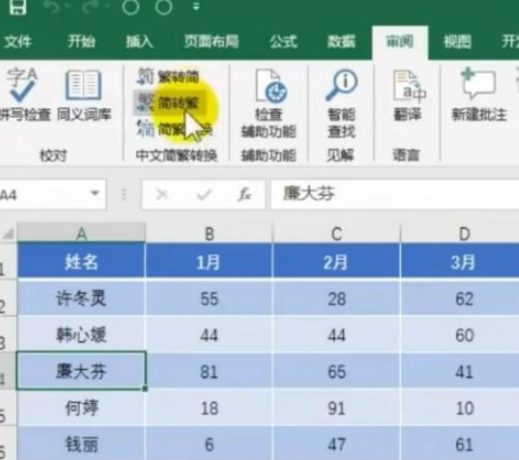
Excel简转繁使用方法分享
一些小伙伴在使用Excel处理数据时,考虑到用户的阅读习惯,会需要将简体字转换为繁体字,软件本身自带有字体转换的功能,在审阅里就能找到,具体的做法如下。方法/步骤分享:一、在上方找找到一个审阅,然后再次没有简转繁。那么我们这次简体字他去点简转繁二、然后呢,他会告诉你这个是不可恢复的啊,其实可以恢复我们点是,他就会转为繁体,那怎么恢复呢?三、再去反过来从繁转简四、然后点是就搞定了。以上就是Excel
软件教程2020-10-15 10:53:12
-

Excel设置序号自动更新流程分享
大家在Excel中给数据排序时,有时候可能因为输漏一个数据导致新增加行或列时要把剩余的序号重新更改一遍,浪费大量时间,其实软件有自带序号自动更新的功能,具体做法如下。方法/步骤分享:一、首先,在单元格中输入=,输入row函数,括号-2。二、其次,双击下拉填充,接着我们任意选中一行。三、最后,按Ctrl+shift+加号,新增一行,序号会自动更新了。喜欢小编为您带来的Excel设置序号自动更新流程分
软件教程2020-10-15 10:24:19
-

Excel制作二维码方法分享
Excel作为一款办公软件功能十分强大,大家多会用它来制作表格、处理各种数据,但是你知道它还可以用来制作二维码么?想要知道具体做法的话就接着往下看吧。方法/步骤分享:第一步选择菜单栏右击,选择自定义功能区。将开发工具勾上,点确定。第二步选择开发工具,选择插入其他控件。第三步拖出一个图形,右击选择对象属性,样式选择最后一个,点击确定。喜欢小编为您带来的Excel制作二维码方法分享吗?希望可以帮到您~
软件教程2020-10-15 10:16:10
最热教程
- 10-14 1 diskgenius分区工具如何清除扇区
- 10-12 2 小鹅通如何进行直播预约
- 10-11 3 QQ音乐如何设置淡入播放
- 10-10 4 悦动圈计步功能如何打开
- 10-09 5 云闪付在什么情况下会被冻结
- 10-05 6 如何查询一个人的婚姻状况
- 10-04 7 抖音如何制作变身奥义漫画脸
- 10-04 8 泡泡玛特排队大盒没了如何进行更换
- 10-01 9 搜狗输入法只能打字母打不出汉字怎么办
- 09-30 10 酷我音乐如何下载mp3格式到u盘